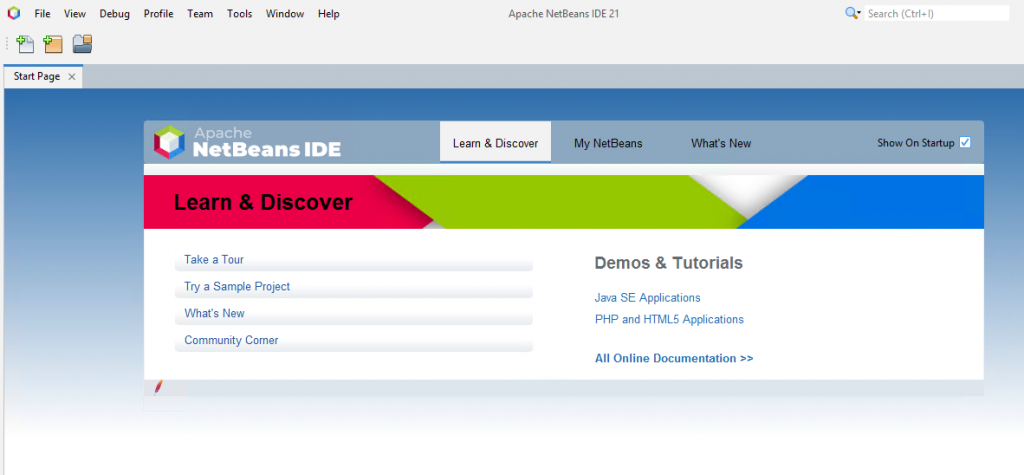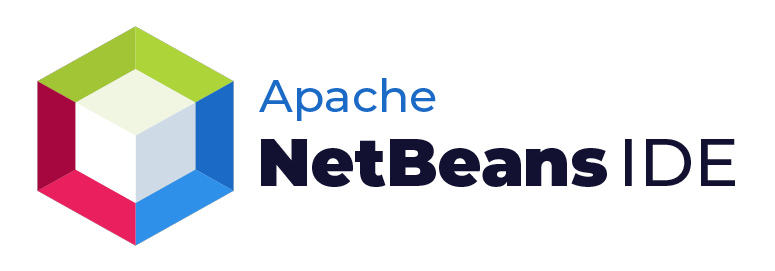
Apache NetBeans — интегрированная среда разработки (IDE), предназначенная в первую очередь для языков программирования Java, C, C++, HTML, JavaScript и XML. Данный инструмент является программным продуктом с открытым исходным кодом. Он разрабатывается Apache Software Foundation после приобретения её компанией Oracle. NetBeans предоставляет разработчикам широкий набор инструментов для разработки программного обеспечения, включая редакторы кода, средства отладки, автоматическую подсветку синтаксиса, средства автоматического завершения кода и многое другое.
В статье разберём как установить NetBeans на VDS, работающий под управлением Windows Server 2016.
В нашем примере мы будем использовать виртуальный выделенный сервер, имеющий CPU 4×2.2GHz и оперативную память объёмом 4GB. Также для комфортного функционирования NetBeans диск данного VDS должен иметь не менее 10GB свободного пространства. На VPS, подготовленном для установки NetBeans, предварительно необходимо проинсталлировать и настроить набор программных инструментов JDK в соответствии с посвящённой этому статьёй нашего справочника.
Установка Apache NetBeans
Для установки NetBeans откройте на вашем сервере браузер, перейдите по ссылке и нажмите Download.
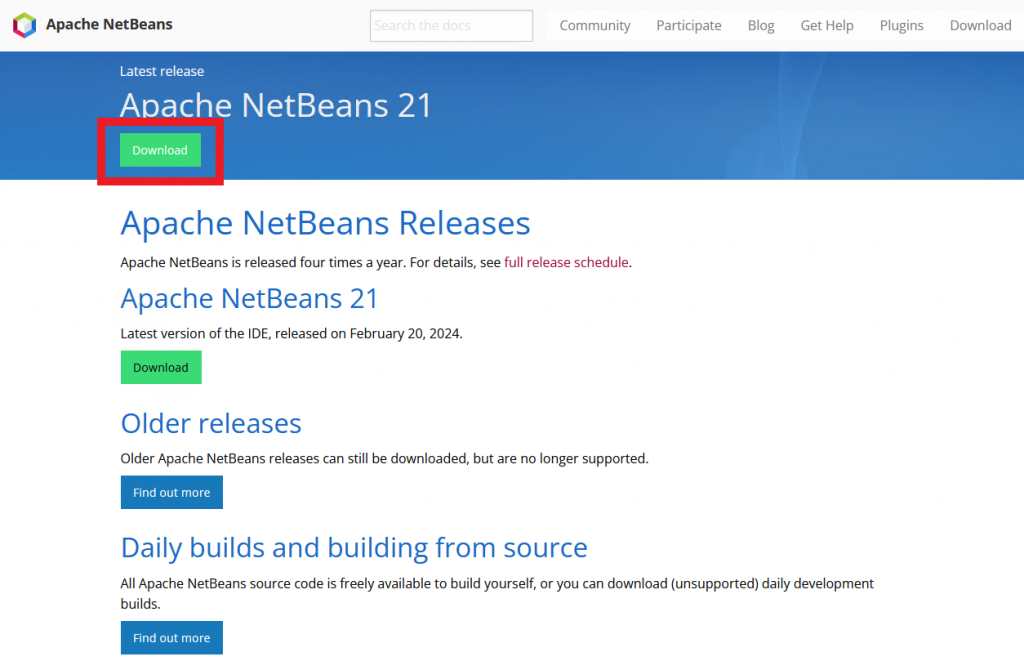
Затем кликните по ссылке на страницу загрузки дистрибутива Apache NetBeans.
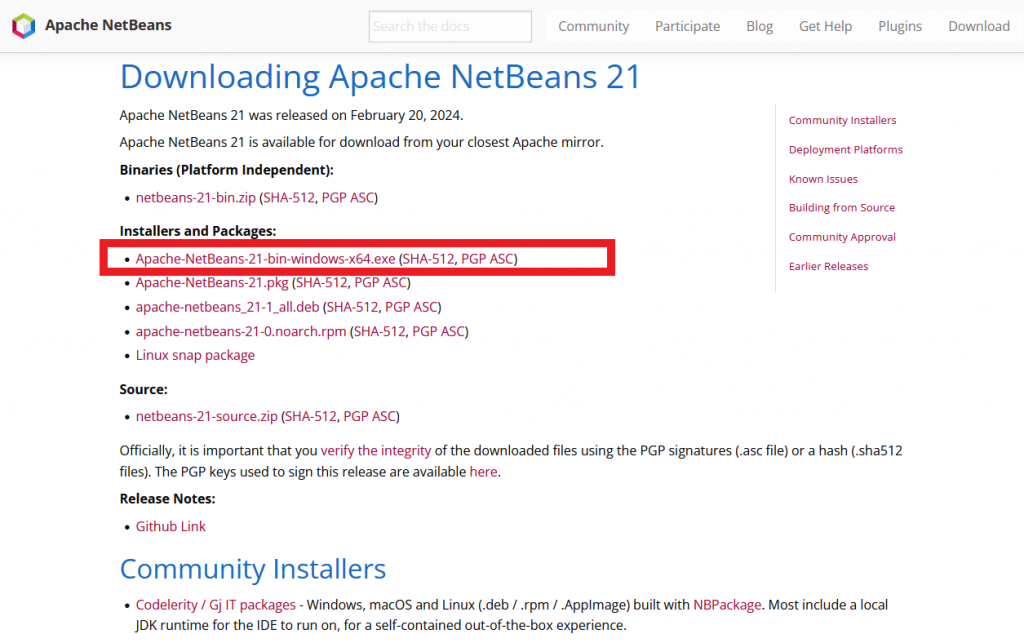
После чего загрузите установочный файл про помощи соответствующей ссылки.
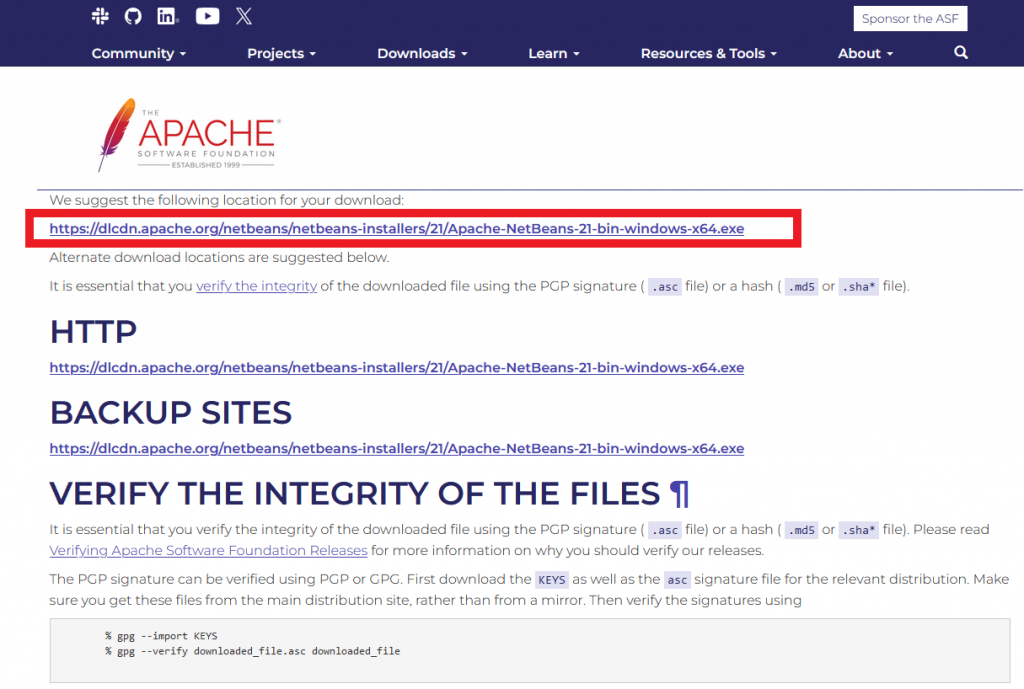
Когда установщик загрузится, запустите его на выполнение и в стартовом окне жмите Next.
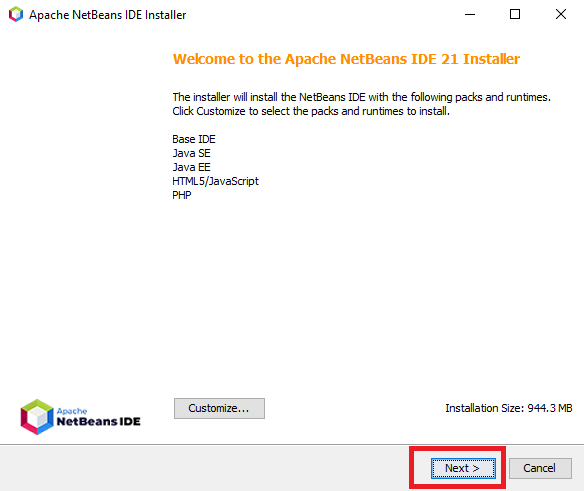
Далее согласитесь с условиями пользовательской лицензии при помощи соответствующей галочки и нажмите Next.
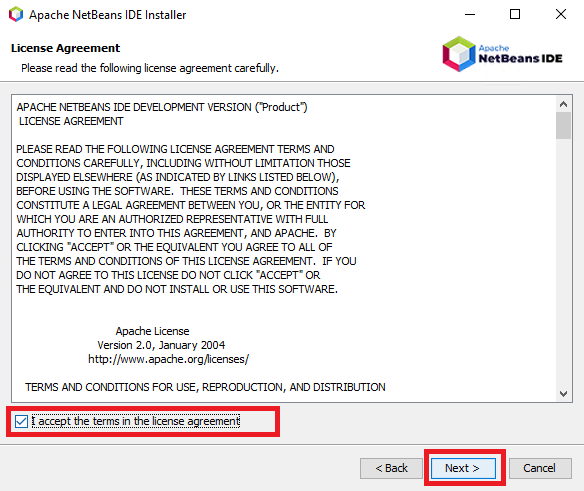
На следующем шаге укажите полный путь до каталога, в который будет установлен NetBeans, а также полный путь до каталога с JDK. С большой долей вероятности установщик автоматически определит папку, в которой расположен JDK. Кроме того, для установки NetBeans мастер предложит каталог, с которым вы можете согласиться, но также можете указать и свой вариант. Для продолжения нажмите Next.
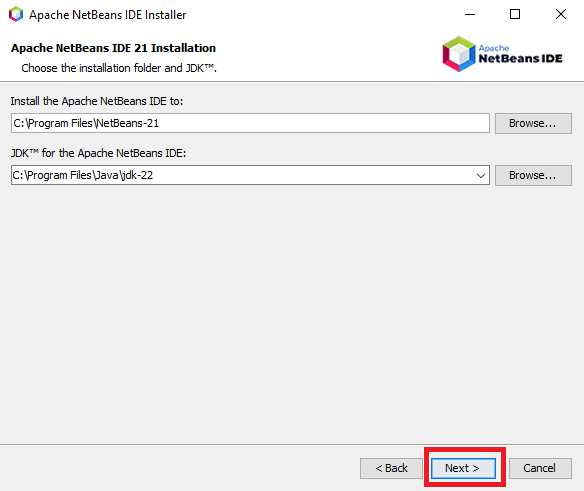
И наконец на заключительном этапе установщик покажет каталог, в который он готов проинсталлировать Apache NetBeans, и размер дискового пространства, которое займёт приложение по окончании установки. Дополнительно мастер может проверить обновления Apache NetBeans, доступные в настоящее время. Данную опцию полезно использовать в случае, когда с момента загрузки дистрибутива до момента установки программного обеспечения прошло продолжительное время. Чтобы воспользоваться такой возможностью, поставьте галочку в строке Check for Updates. Для запуска процесса установки нажмите Install.
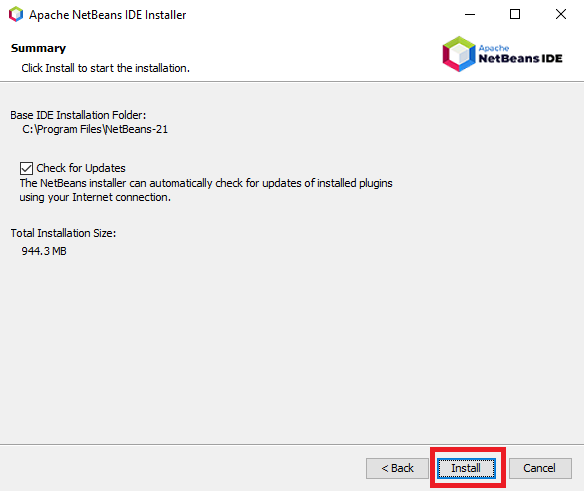
Чтобы закрыть мастер по окончании установки, нажмите Finish.
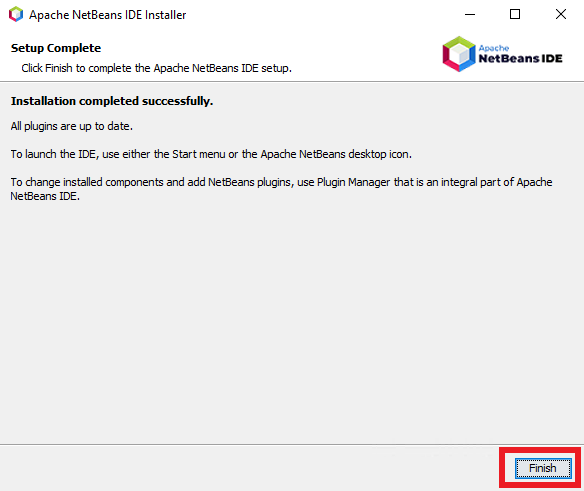
Для запуска NetBeans используйте соответствующий значок в главном меню системы.
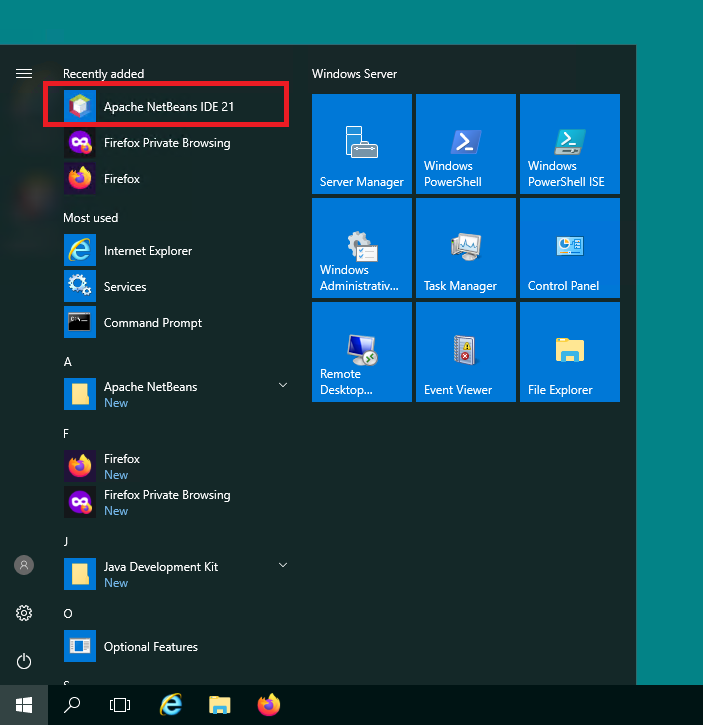
После чего приступайте к использованию Apache NetBeans.